Q&Aナンバー【1108-7772】更新日:2012年11月28日
このページをブックマークする(ログイン中のみ利用可)
[Windows 7] マウスの左ボタンと右ボタンを入れ替える方法を教えてください。
| 対象機種 | すべて |
|---|---|
| 対象OS |
|
 質問
質問
マウスやフラットポイントの左ボタンと右ボタンの機能を入れ替え、右ボタンで通常の「クリック」、左ボタンで「右クリック」するように設定する方法を教えてください。
 回答
回答
マウスやフラットポイントの左ボタンと右ボタンの機能を入れ替える方法は、マウスのプロパティで表示される画面によって異なります。
次の手順1.〜手順4.を操作して表示されるマウスのプロパティを確認し、設定を変更します。
- 「スタート」ボタン→「コントロールパネル」の順にクリックします。
- 「ハードウェアとサウンド」をクリックします。
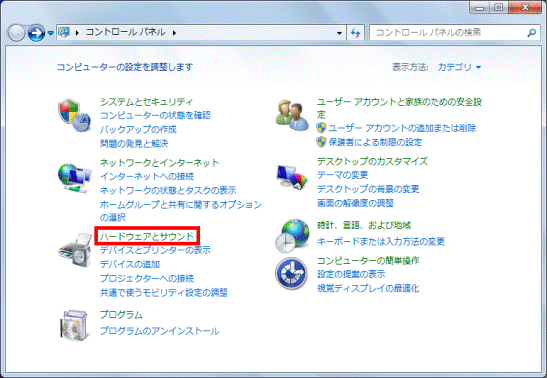

表示方法が「大きいアイコン」または「小さいアイコン」の場合は、「マウス」アイコンをクリックし、手順4.へ進みます。 - 「マウス」をクリックします。
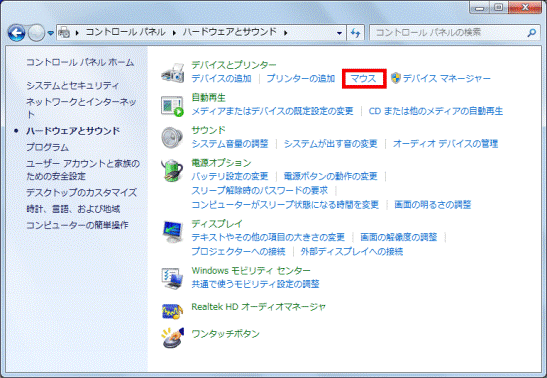
- 「マウスのプロパティ」が表示されます。
お使いの機種によって、表示される画面は異なります。- 「ボタン設定」が表示される場合

- 「ボタンの構成」の項目に、「右きき用」が表示される場合
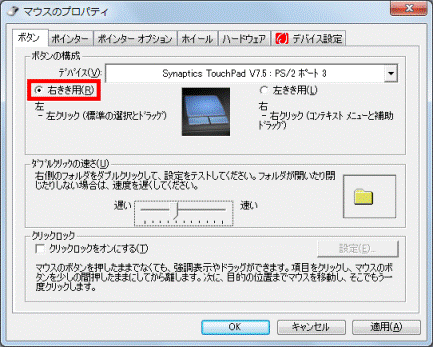
- 「ボタンの構成」の項目に、「主と副のボタンを切り替える」が表示される場合
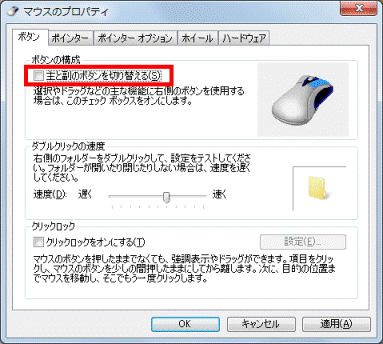
- 「ボタン設定」が表示される場合
表示される画面にあわせて、次の案内をご覧ください。
「ボタン設定」が表示される場合
次の手順で、マウスやフラットポイントの左ボタンと右ボタンの機能を入れ替えます。

- 「マウスのプロパティ」が表示されます。
「左ボタン」欄の「▼」ボタンをクリックし、表示されるメニューから「ショートカットメニュー 」をクリックします。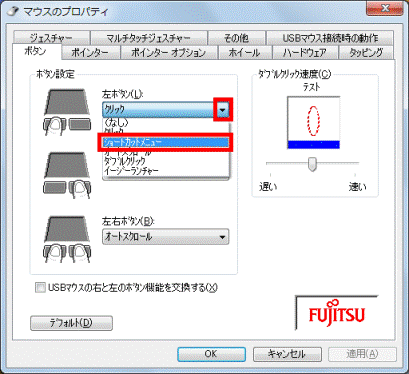
- 「右ボタン」欄の「▼」ボタンをクリックし、表示されるメニューから「クリック」をクリックします。
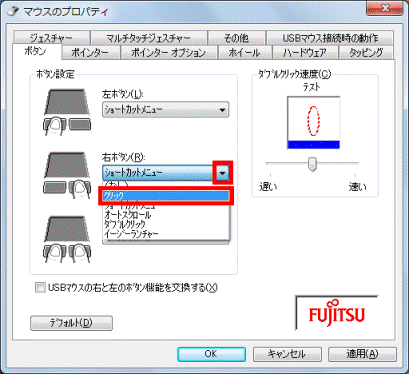

添付のUSBマウスをお使いの場合は、「USBマウスの右と左のボタン機能を交換する」をクリックしてチェックを付けることで、USBマウス接続時にも、左右のボタンを入れ替えることができます。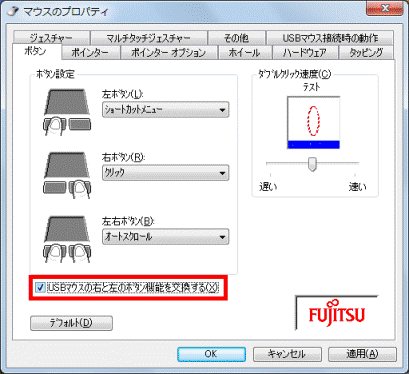
- 「OK」ボタンをクリックします。
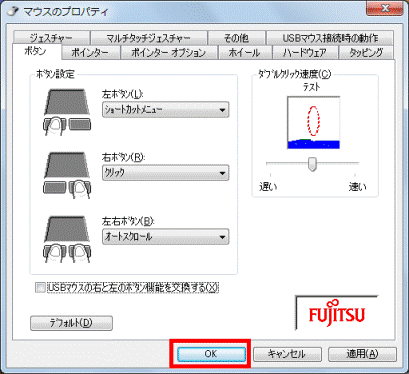

「OK」ボタンをクリックした時点で、マウスの左右のボタンが入れ替わります。 - 「×」ボタンをクリックし、「ハードウェアとサウンド」または「コントロールパネル」を閉じます。
「ボタンの構成」の項目に、「右きき用」が表示される場合
次の手順で、マウスやフラットポイントの左ボタンと右ボタンの機能を入れ替えます。

- 「マウスのプロパティ」が表示されます。
「デバイス」の項目にある「▼」ボタンをクリックし、表示される一覧から次のいずれかをクリックします。- フラットポイントのボタンを変更する場合
「Synaptics TouchPad」と表示されている項目 - 外付けのマウスのボタンを変更する場合
「他のポインティングデバイス」
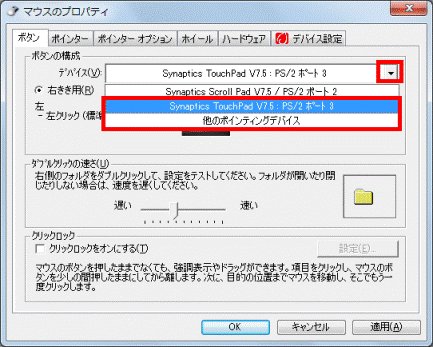

選択する項目によって、マウスやフラットポイントのアイコンが表示されます。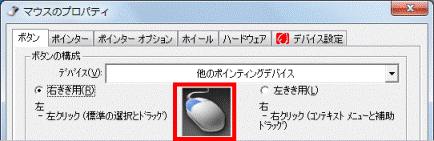
(マウスのアイコンが表示されている例) - フラットポイントのボタンを変更する場合
- 「ボタンの構成」の「左きき用」をクリックします。
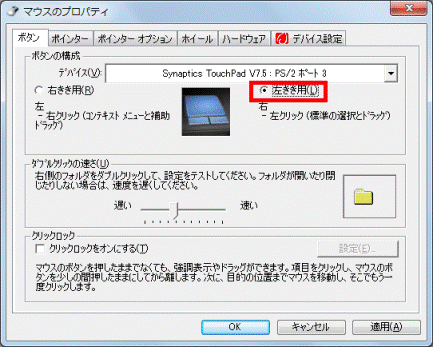

「左きき用」をクリックした時点で、マウスやフラットポイントの左右ボタンが入れ替わります。 - 「OK」ボタンをクリックします。
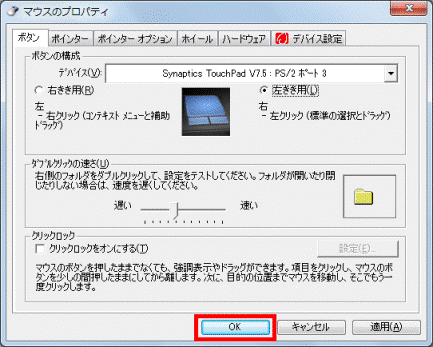
- 「×」ボタンをクリックし、「ハードウェアとサウンド」または「コントロールパネル」を閉じます。
「ボタンの構成」の項目に、「主と副のボタンを切り替える」が表示される場合
次の手順で、マウスの左ボタンと右ボタンの機能を入れ替えます。

- 「マウスのプロパティ」が表示されます。
「主と副のボタンを切り替える」をクリックし、チェックを付けます。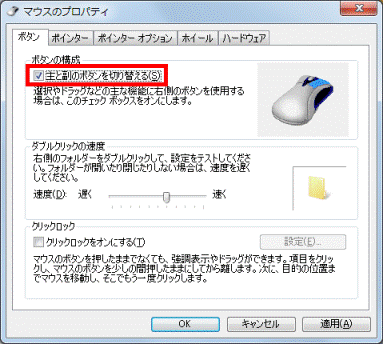

「主と副のボタンを切り替える」をクリックしチェックを付けた時点で、マウスの左右のボタンが入れ替わります。 - 「OK」ボタンをクリックします。
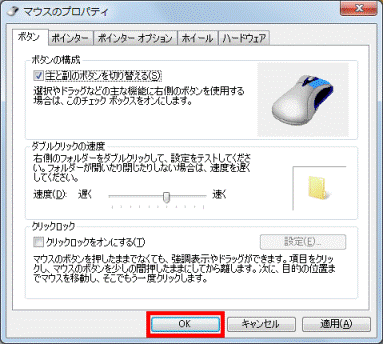
- 「×」ボタンをクリックし、「ハードウェアとサウンド」または「コントロールパネル」を閉じます。



